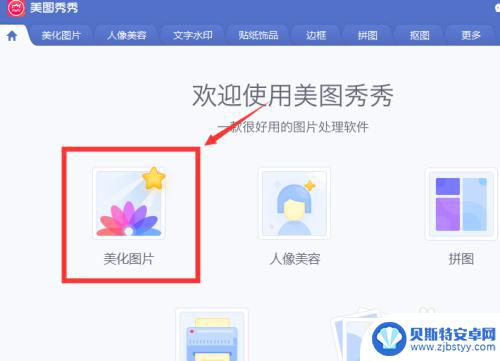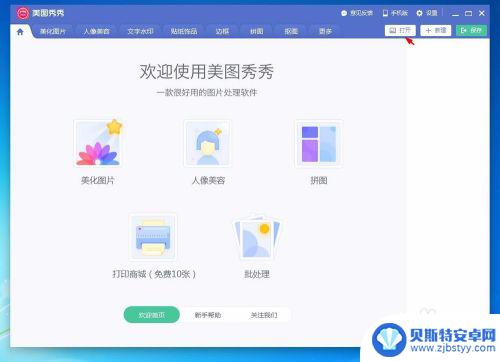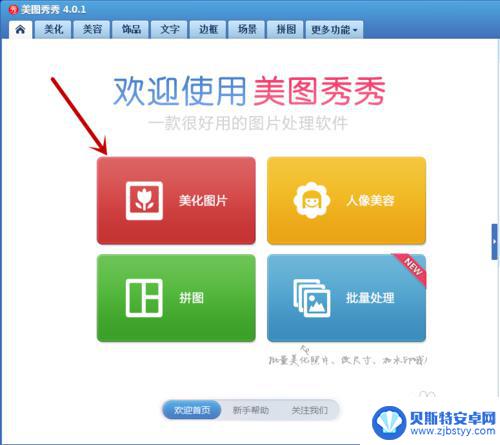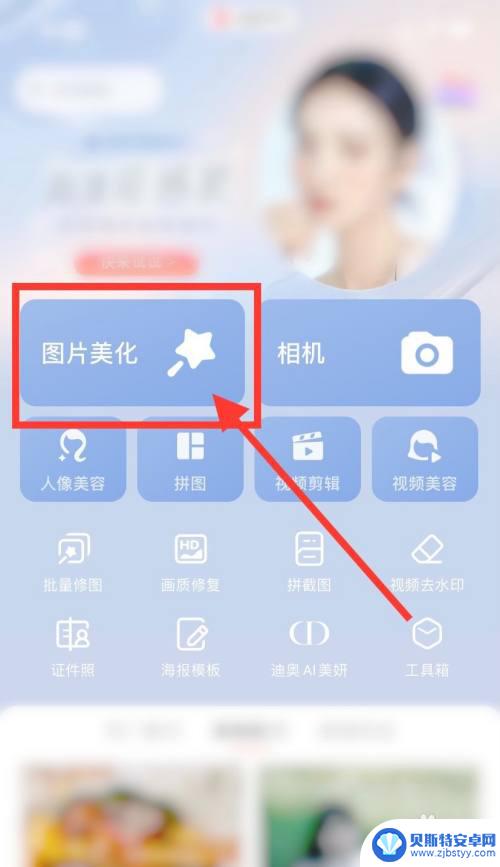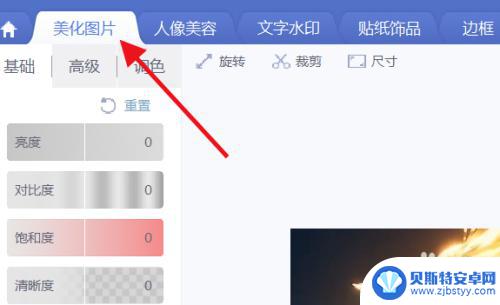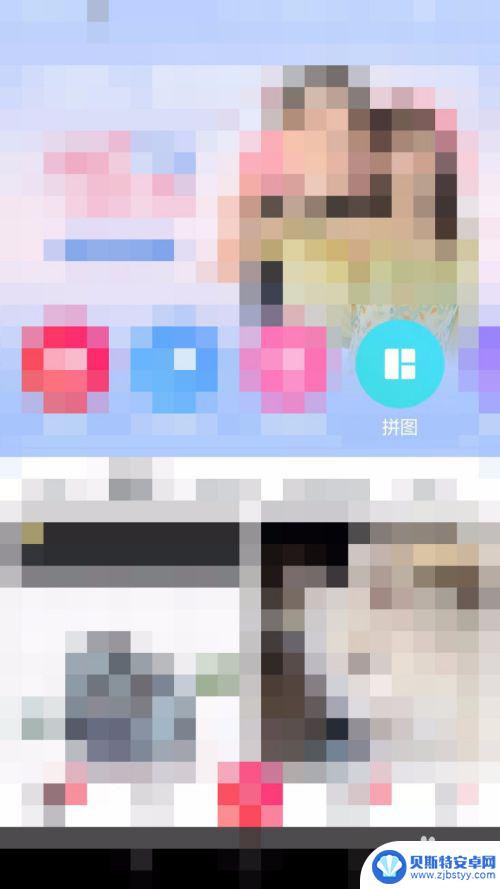手机美图秀秀方图怎么变成圆图 美图秀秀怎么把照片裁剪成圆形
在当今社交媒体风靡的时代,人们对于照片的编辑需求越来越高,手机美图秀秀成为了许多人的首选工具,不仅可以美化照片,还可以实现各种炫酷的编辑效果。其中将照片裁剪成圆形是一种常见的操作,可以让照片看起来更加简洁和时尚。手机美图秀秀究竟如何实现这一操作呢?接下来我们来详细介绍一下。
美图秀秀怎么把照片裁剪成圆形
步骤如下:
1.电脑中,打开美图秀秀,点击“美化图片”
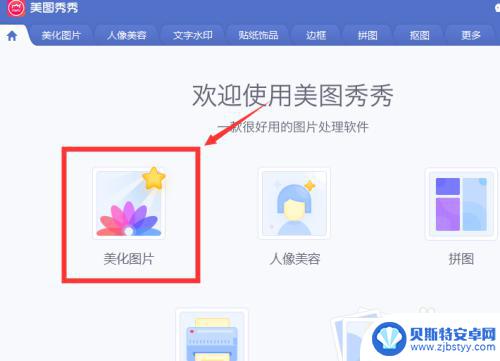
2.点击“打开图片”,在电脑中导入需要裁剪的图片
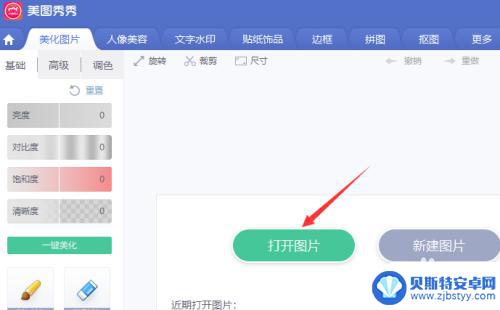
3.点击“裁剪”
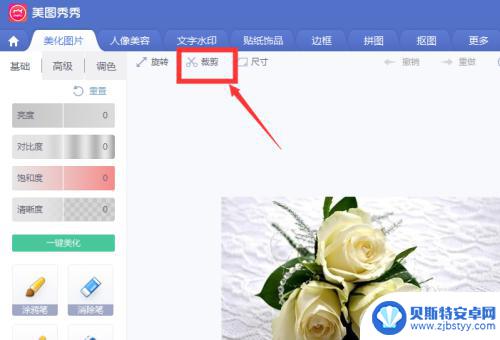
4.点击“形状”
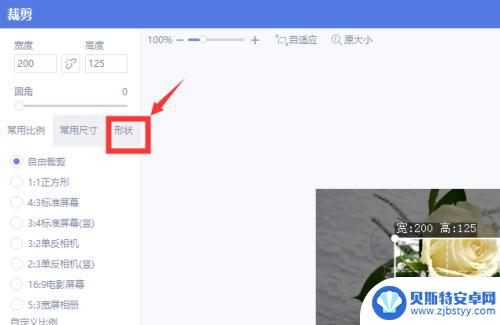
5.点击圆形形状
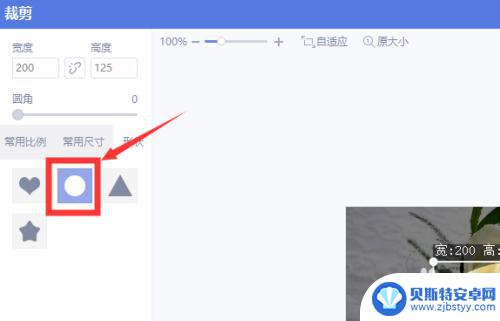
6.为了尽可能的裁剪较多的图片,先把裁剪框放大到高或宽的最大位置

7.然后在左上角中,把高和宽设置成一样的值。可以看到小编这里的图片,高度已经基本是最高的高度,所以把宽调低一点,和高度值一样
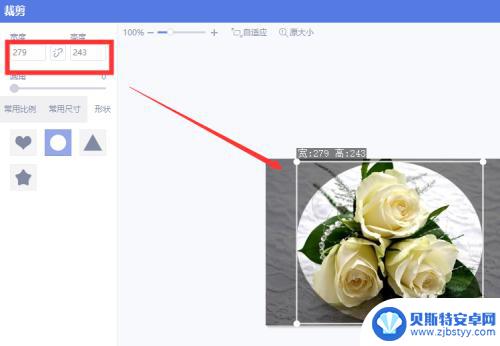
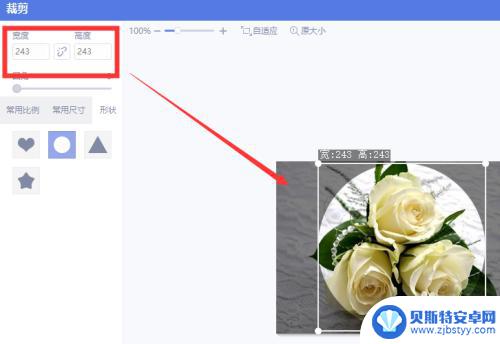
8.拖动裁剪框裁剪合适的图片位置,点击“应用当前效果”
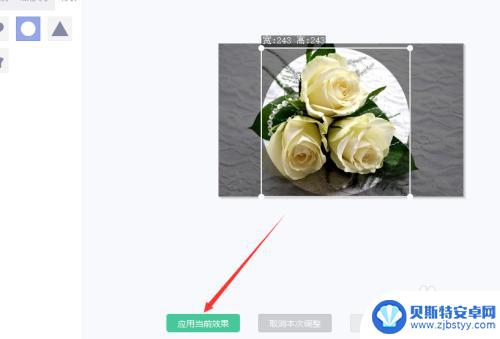
9.就裁剪出合适的圆形图片了

10.总结
1、美图秀秀中导入需要裁剪的图片
2、点击“裁剪-形状”,点击圆形形状
3、先把裁剪框放大到高或宽的最大位置
4、把高和宽设置成一样的值
5、拖动裁剪框裁剪合适的图片位置,点击“应用当前效果”即可
以上就是手机美图秀秀方图怎么变成圆图的全部内容,还有不懂得用户就可以根据小编的方法来操作吧,希望能够帮助到大家。
相关教程
-
手机美图秀秀方图变圆图 美图秀秀图片裁剪成圆形方法
在当今社交媒体时代,美图秀秀已经成为许多人编辑图片的必备工具之一,其中裁剪图片成圆形是一种常见的美化方式,让照片看起来更加生动和独特。通过手机美图秀秀的方图变圆图功能,用户可以...
-
手机美图秀秀做圆形图片 如何在美图秀秀中将图片变成圆形
在当今社交媒体充斥着各种美图修饰的时代,想要让自己的照片更加引人注目就显得尤为重要,而美图秀秀作为一款备受欢迎的手机美图软件,不仅可以让用户轻松编辑照片,还提供了丰富的功能供用...
-
手机上怎么把logo放在图片上美图秀秀 美图秀秀如何制作LOGO
手机上怎么把logo放在图片上美图秀秀,在现代社交媒体时代,人们对于图片的需求越来越高,为了使自己的照片更加个性化和独特,许多人开始寻找各种方法来编辑和美化图片。而美图秀秀作为...
-
手机美图秀秀怎么把图片背景变透明 手机美图秀秀抠图成透明背景方法
手机美图秀秀是一款功能强大的图片编辑软件,其中的抠图工具可以帮助用户轻松将图片背景变成透明,通过简单的操作,用户可以选择要抠图的图片,然后使用抠图工具将背景透明化,使得图片更加...
-
手机美图秀秀九宫格切图怎么做 美图秀秀九格切图教程
在当今社交媒体盛行的时代,对于手机用户来说,如何让自己的照片更加美观成为了一项重要的任务,而美图秀秀九宫格切图功能的出现,为我们提供了一种简便而高效的方式来展示自己的照片。通过...
-
手机照片怎么叠加拼图 手机美图秀秀怎么叠加图片
在如今社交媒体盛行的时代,手机照片的处理变得越来越重要,而叠加拼图是一种独特的处理方式,能够让照片更加生动和有趣。手机美图秀秀作为一款知名的图片处理软件,也提供了叠加图片的功能...
-
手机能否充值etc 手机ETC充值方法
手机已经成为人们日常生活中不可或缺的一部分,随着手机功能的不断升级,手机ETC充值也成为了人们关注的焦点之一。通过手机能否充值ETC,方便快捷地为车辆进行ETC充值已经成为了许...
-
手机编辑完保存的文件在哪能找到呢 手机里怎么找到文档
手机编辑完保存的文件通常会存储在手机的文件管理器中,用户可以通过文件管理器或者各种应用程序的文档或文件选项来查找,在手机上找到文档的方法取决于用户的手机型号和操作系统版本,一般...
-
手机如何查看es文件 手机ES文件浏览器访问电脑共享文件教程
在现代社会手机已经成为人们生活中不可或缺的重要工具之一,而如何在手机上查看ES文件,使用ES文件浏览器访问电脑共享文件,则是许多人经常面临的问题。通过本教程,我们将为大家详细介...
-
手机如何使用表格查找姓名 手机如何快速查找Excel表格中的信息
在日常生活和工作中,我们经常需要查找表格中的特定信息,而手机作为我们随身携带的工具,也可以帮助我们实现这一目的,通过使用手机上的表格应用程序,我们可以快速、方便地查找需要的信息...